Установка пароля на компьютер или ноутбук поможет обезопасить ваши персональные данные от посторонних глаз. Реализация задачи не требует никаких специфических знаний. Последовательность действий состоит из нескольких простых шагов, которые лишь немного отличаются друг от друга, в зависимости от версии вашей ОС. Рассмотрим, как поставить пароль на учетную запись Виндовс. Также мы затронем вопросы сброса пароля учетной записи, расскажем, как убрать пароль или заменить текущий пароль на новый.
Как поставить пароль на компьютер с Windows 7?
Виндовс 7 является одной из самых популярных OS от компании Майкрософт на сегодняшний день. Чтобы защитить компьютер и операционную систему, придерживайтесь следующей инструкции:
- В меню Пуск в правом верхнем углу всплывающего интерфейса, находится иконка вашей учетной записи, нажмите по ней;
- В открывшемся окне кликните ссылку «Создание пароля своей учетной записи» и перейдите по ней;
- Заполните соответствующие поля в следующем окне. Код может состоять из букв и цифр, его необходимо ввести 2 раза (само слово и подтверждение пароля), правило действует для любой версии Виндоус. Также вы можете придумать подсказку для пароля (не обязательно для заполнения, но полезно на случай, если вы давно не пользовались своим ПК или лэптопом, ответ на вопрос поможет вспомнить кодовое слово);
- После завершения вышеприведенных пунктов, можно жать кнопку «Создать пароль»;
- Поздравляем, теперь вы знаете как установить пароль на Windows 7, при следующем включении компьютера, появится запрос авторизации.
Изменить пароль можно в меню управления учётными записями точно таким же способом, как вы задавали парольную фразу. Также стоит отметить, что физический доступ к файлам и папкам на ПК сохраняется через другие учетные записи. Еще вы всегда можете вытащить жетский диск и подключить его к другому компу для считывания информации — это работает со всеми версиями Виндовс.
Как установить пароль на запуск приложений в Windows?
Как поставить пароль на компьютер с Windows 8, 8.1?
Ограничение доступа к файловой системе в «восьмёрке» — также несложная процедура. В отличие от остальных редакций Виндовс, здесь потребуется провести ряд немного иных манипуляций. Пошаговая инструкция:
- Наводим курсор мыши в правый угол экрана, в появившемся окне находим раздел «Параметры» и жмём «Изменение параметров компьютера»;
- В следующем разделе ищем вкладку « Учетные записи» либо «Пользователи», зависит от версии OS;
- Выберите пункт «Параметры входа»;
- Далее жмём «Добавить» новый пароль (как показано на скриншоте);
- После ввода пароля подтвердите ваши настройки и дождитесь уведомления об успешном завершении процесса;
- Перезагрузите компьютер для активации нововведений. Отлично, вы установили пароль для входа в Windows 8.
Стоит отметить, что помимо букв и цифр, вы можете установить графический пароль: круги, линии и точки, комбинациб которых следует указывать при входе в запароленную учетную запись. Это удобно, к примеру, для пользователей с ограниченными возможностями.
Как поставить пароль на компьютер с Windows 10?
Использование парольной защиты на «десятке» позволит обезопасить свои данные, хранящиеся на жестком диске, в том числе видеоклипы, музыку, фотографии, документы электронной почты, архивы и многое другое. Рассмотрим на примере, как это сделать:
- Для начала, следует нажать кнопку Пуск и войти в «Параметры» (попасть в этот же пункт можно комбинаций клавиш Win + I);
- Заходим в упра вление учетной записью и кликаем по вкладке «Параметры входа», расположенной с левой стороны интерфейса;
- Откроется окно, в котором необходимо выбрать пункт добавления защитного кода;
- В следующем пункте осталось придумать пароль и ввести подсказку (при желании);
- ОС вашего ПК защищена паролем, больше никто не сможет получить доступ к конфиденциальной и нформации.
Как поставить пароль на компьютер с Windows XP, Vista?
Более старые редакции Виндовс до сих пор распространены среди многих пользователей по всему миру, а значит установка кода безопасности User Password при входе в систему всё так же актуальна. Разберем пошаговое руководство по реализации задачи:
- После клика по меню Пуск, запускаем «Панель управления»;
- Заходим во вкладку с пользовательскими учетными записями;
- Далее выбираем свою учетку (с правами администратора);
- В открывшемся интерфейсе нажмите клавишу создания кода;
- Появится окно, в котором вы и будет создан пароль для защиты входа в систему.
Как задать пароль на вход в BIOS материнской платы?
Помимо защиты пользователя Windows, вы можете запаролить подсистему Биос, которая работает вне зависимости от версии операционки на ПК. Для установки защиты, зажмите одну из кнопок F1, F2, F8 или Delete при включении компа (обычно F2 или Del). На синем экране biosа найдите меню с названием типа BIOS Password.
Далее возможно 2 варианта. Если компьютер старый, то биос, скорее всего поддерживает установку защиты только для собственных настроек. В более новых версиях прошивки существуют два вида защиты: User Password и Administrator Password. Если задать User Password, ПК будет запрашивать пароль при каждом включении. Administrator Password же действует только на настройки биоса.
Однако, такую защиту легко взломать — досточно на полчаса извлечь батарейку материнской платы для сброса настроек Биос или воспользоваться специальной перемычкой, которая, как правило, расположена рядом с батарейкой.
Как видите, процедура создания пароля для организации надлежащей безопасности ваших данных не отнимет много времени и не вызовет никаких трудностей даже у новичков. Всего несколько простых шагов и ваш компьютер защищен от несанкционированного доступа, не важно, будь то родственники, друзья, коллеги или сторонние юзеры. Обратите внимание, что тем самым вы ещё и существенно снижаете риск проникновения вредоносных объектов и вирусных угроз в Виндовс!
Источник: softcatalog.io
Как установить пароль на компьютер

Самым распространенным способом защитить информацию на вашем компьютере является установка на нем пароля. Такая процедура в обязательном порядке должна быть произведена на всех компьютерах организаций и простых пользователей. В этой статье мы расскажем, как установить пароль на компьютер. Это довольно легко и не отнимет у вас много времени.
Как установить пароль при включении компьютера
Сначала необходимо придумать сам пароль. Следует отметить, что это не так просто, как может показаться на первый взгляд. Не рекомендуем использовать в качестве пароля на ПК собственную фамилию, дату рождения или любую другую персональную информацию. Кроме того, не нужно использовать слова «Пароль», «Password» или «Нетпароля».
Дело в том, что при попытке взлома компьютера злоумышленники с помощью специальных программ прежде всего проверяют именно эти варианты паролей. Стоит подчеркнуть, что желательно придумать комплексный пароль, который будет состоять как из буквенных, так и из цифровых символов. В операционной системе Windows общая длина пароля должна составлять не менее шести символов.
Желательно, чтобы пароль представлял собой какое-нибудь отвлеченное понятие или определение, не связанное с родом деятельности пользователя или с его биографией. В качестве самого простого способа можно взять любую книгу, открыть ее на случайной странице и использовать первое попавшееся слово. Для большей надежности к нему можно добавить сегодняшнюю дату.
Теперь, когда набор символов придуман, можно установить пароль на компьютер при входе. Заходим в меню «Пуск», далее нажимаем на «Панель управления», где выбираем пункт «Учетные записи пользователей». В списке пользователей выбираем того, для кого вы устанавливаете пароль. Далее появится меню, в котором следует выбрать пункт «Создание пароля».
Перед вами появятся две строки для ввода пароля. Во время его написания обязательно обратите внимание на раскладку клавиатуры, а также на то, какой язык выбран в текущий момент.
Кроме того, операционная система предлагает придумать слово или фразу, которая будет служить подсказкой к паролю на тот случай, если вы его забудете. Этот пункт выполнять не обязательно. В конце нажимаем кнопку «Создать пароль».
Чтобы установить пароль на компьютер, не обязательно использовать операционную систему, так как такая защита не всегда надежна. Еще один способ защиты информации подразумевает установку пароля на включение самого компьютера. Для этого перезагрузите компьютер, а во время этого процесса нажмите клавишу «Delete» или «F2» для входа в настройки BIOS, версии которого сильно отличаются в зависимости от моделей материнских плат.

Далее находим вкладку «Security», где в строке «Change User Password» вводим пароль, который будет запрашиваться при включении перед загрузкой операционной системы. Здесь стоит отметить, что переходы по меню в BIOS осуществляются с помощью клавиш управления курсором, а для изменений параметров следует использовать клавиши «PageUp» и «PageDown».
На тот случай, если вы забудете этот пароль, существует относительно простой способ обойти его ввод. Для этого необходимо снять крышку системного блока, вынуть из материнской платы батарейку и через несколько секунд поставить ее обратно. Произойдет сброс всех настроек, и компьютер можно будет загрузить без ввода пароля. Разумеется, этот способ подойдет только для тех, кто пользуется стационарными компьютерами, в случае с ноутбуком потребуется полная разборка устройства, что не рекомендуется делать самостоятельно.
Как установить пароль на компьютер при входе Windows 7
Как установить пароль на компьютер Windows 10
Источник: strana-sovetov.com
Как установить пароль на компьютер Windows 11

Друзья, приветствую вас на портале WiFiGid. Новые системы приходят, а старые вопросы остаются. С переходом на «одиннадцатую винду» мы решили обновить наши старые инструкции для самых продвинутых пользователей. В сегодняшней статье мы попробуем поставить пароль на компьютер с Windows 11 (ну или поменять или даже удалить – тут уж сами выбирайте применение этих знаний).
На самом деле под Windows у одной и той же проблемы всегда существует несколько решений – поэтому здесь я могу что-то и упустить. И если вдруг вы нашли что-то удобнее для себя, предлагаю написать об этом в комментариях. Миллионы других читателей будут только рады вашему совету.
Главный способ
После обновления Windows 10 на Windows 11 лично у меня вся учетная запись с паролями перенеслась, поэтому данной операции я не делал очень давно. А тут еще и интерфейсы немного изменились – тем будет нагляднее. Поехали?
- Открываем «Параметры» (для меня самый удобный способ – щелкнуть правой кнопкой мыши по кнопке «Пуск» и выбрать «Параметры», у вас может быть свой удобный способ).
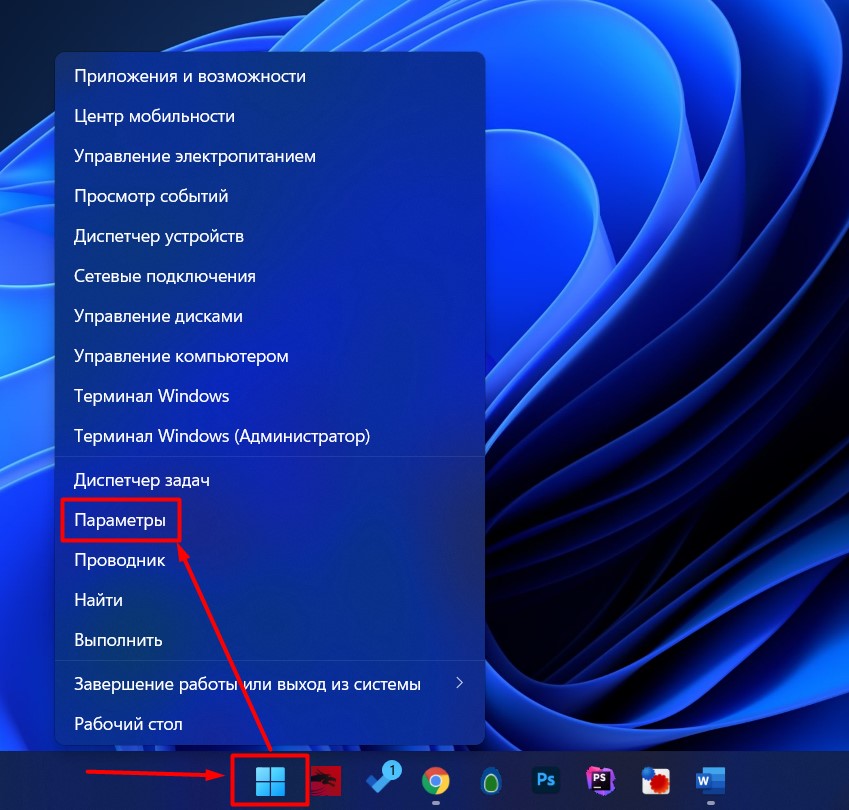
- В левом меню выбираем «Учетные записи».
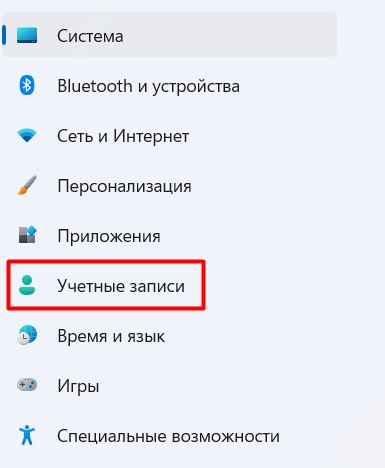
- В основной части выбираем «Варианты входа».
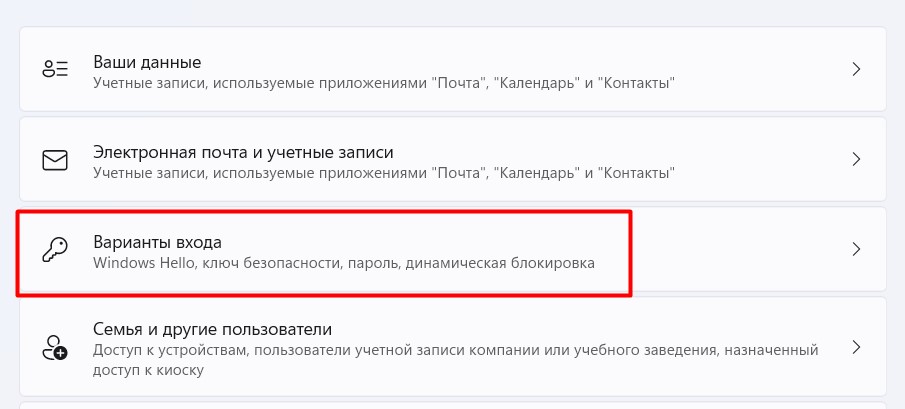
- Получаем весь список возможных вариантов «паролей» для Windows
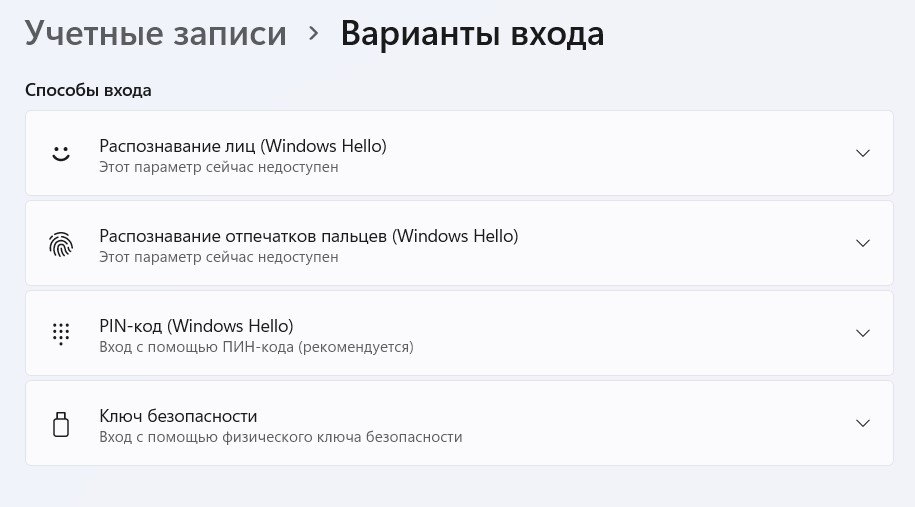
А какой вариант использовать или где пароль?
На самом деле от классического пароля в Windows давно ушли в пользу каких-то упрощенных методов, а в Windows 11 их число и тем более сократилось (можете посмотреть эту статью про установку пароля на Windows 10 и убедиться, что методов входа было больше).
Несколько комментариев по оставшемуся:
- Распознавание лиц – на моем ноутбуке камера не позволяет этого делать.
- Распознавание отпечатков пальцев – и снова у меня нет датчика отпечатков.
- Ключ безопасности – здесь речь идет о физическом токене (флешке) для разблокировки. Но каждый раз дергаться в поисках той флешки на домашней машинке как-то не хочется, правда же? Хотя любители защиты могут и побаловаться (но тогда актуально применять и шифрование системы).
Что остается? Правильно – только PIN-код. На скриншоте выше выбираем пункт «Pin-код» и спокойно задаем или изменяем существующий пароль. Нужно ввести всего 4 цифры:
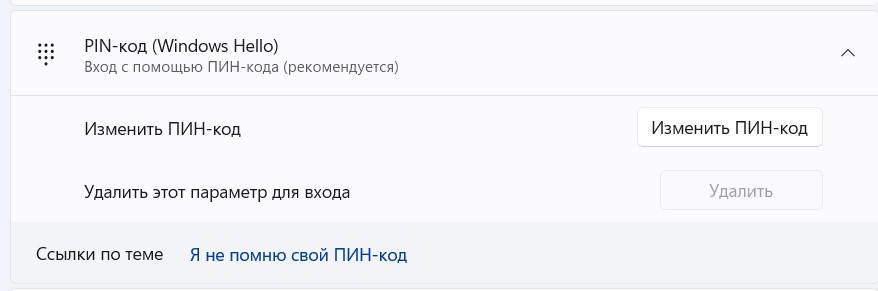
Предсказываю, что в будущем они постараются ввести графический ключ (только не который был в прошлых версиях, а как на мобильных устройствах), и тогда все вообще станет очень просто и привычно. А пока пользуемся так и радуемся. До скорых встреч на нашем портале!
Источник: wifigid.ru